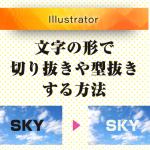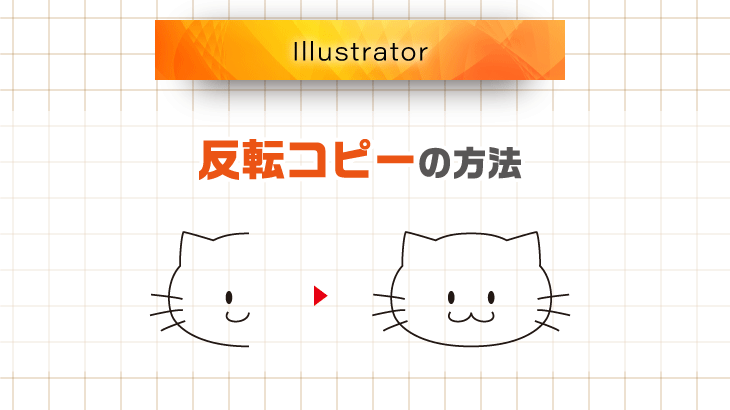ダウンロードしたり送ってもらったIllustratorのファイルの中には、オブジェクトやアートボードサイズの単位がピクセルになっているものがよくあります。
普段単位をミリメートルにして作業している場合には、そのまま使うと不便です。
そこで今回はIllustratorで単位をピクセルからミリメートルに変更する方法をご紹介します。
ファイルの単位をピクセルからミリへ変更する方法
Illustratorのファイル内の単位をピクセルからミリへ変更する方法は、以下のとおりです。
- メニューから[ファイル]>[ドキュメント設定]を選択
- [ドキュメント設定]ダイアログの単位をミリメートルに変更
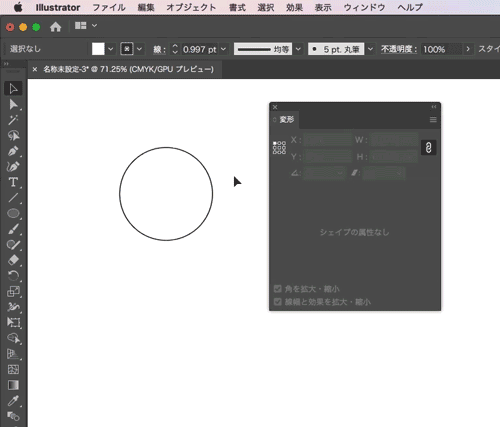
メニューから[ファイル]>[ドキュメント設定]を選択
まず最初にメニューから[ファイル]>[ドキュメント設定]を選択します。
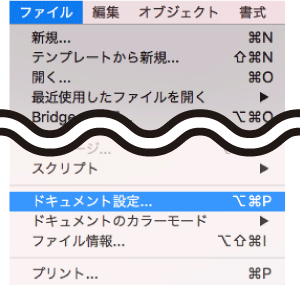
単位をミリメートルに変更
[ドキュメント設定]ダイアログが開くので、[単位]のプルダウンメニューから[ミリメートル]を選択して[OK]をクリックします。
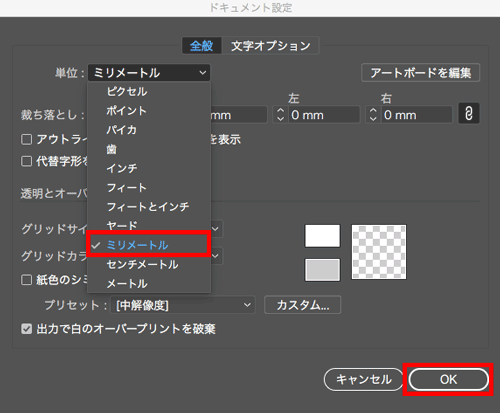
単位がミリメートルに変わりました。
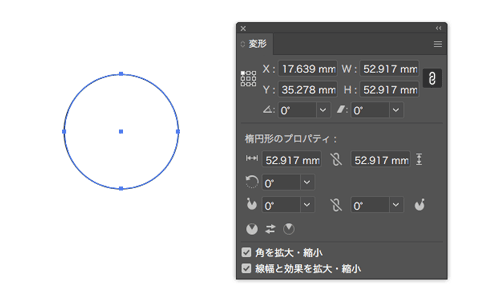
最後に
Illustratorでファイルの単位をピクセルからミリメートルへ変更する方法をご紹介させていただきました。
[ドキュメント設定]から単位を変更することで、普段使用している単位でのファイルの編集が可能になります。
この記事が参考になれば幸いです。
ここまで読んでいただき、ありがとうございました。